Палитра цветов
Кроме окна Color Picker (Сборщик цветов) в Photoshop есть ряд других способов выбора цвета. Цвет можно выбрать в палитре цветов, открываемой командой меню Window>Show Color (Окно>Показать цвет), а также в палитре образцов цвета, открываемой командой Window>Show Swatches (Окно>Показать образцы).
В палитре цветов Color (Цвет) цвет можно задать путем ввода числовых значений с клавиатуры, а также с помощью ползунков. Линейки с ползунками окрашены так, что позволяют увидеть, в какую сторону следует переместить ползунок, чтобы нужным образом изменить цвет. Щелчок на круглой кнопке со стрелкой в правом верхнем углу палитры раскрывает меню с командами установки режима (цветовой модели) и др. Два квадратика на панели отображают текущие цвета переднего плана и фона. Щелчок на выделенном квадратике откроет окно Color Picker (Сборщик цветов). Внизу палитры отображается цветовая полоса для выбора цвета с помощью пипетки (eyedropper). Щелкните на нужном местд цветовой полосы. При этом цвет выделенного квадратика изменится, а ползунки на цветовых линейках изменят положение. На правом конце цветовой полосы расположены белый и черный квадратики. Они служат для быстрой установки чистых белого и черного цветов.
В левой части палитры цветов, ниже квадратов основного и фонового цветов, могут появиться значки предупреждений о выходе из диапазона цветов. Треугольный значок сигнализирует о выходе из диапазона цветов CMYK, а значок в виде кубика — о несовпадении текущего цвета ни с одним из 216 цветов палитры Web (если в меню палитры была выбрана опция Web Color Sliders (Web Цвет).
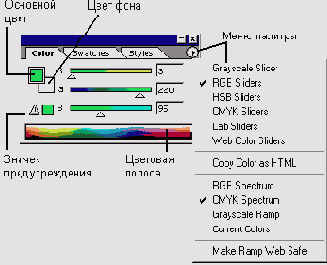
Рис. 22. Палитра Color в Photoshop
Палитра образцов цветов Swatches (Образцы), в которую можно добавлять дополнительные цвета, является типичным средством для многих графических редакторов. Щелчок на клетке с нужным цветом приводит к его установке. В нижней части панели справа находятся кнопки создания нового образца и удаления образца (с изображением урны). Для создания нового образца нужно щелкнуть на соответствующей кнопке. В результате появится новый квадратик. Двойным щелчком левой кнопкой мыши на нем откройте окно (см. рисунок) и введите название образца. Щелчок на квадрате приведет к открытию окна выбора цвета Color picker (Сборщик цветов). Чтобы удалить какой-нибудь образец, нужно просто перетащить мышью соответствующий квадратик на кнопку с изображением урны.
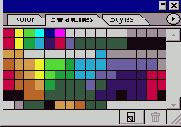
Рис. 23. Палитра Swatches в Photoshop
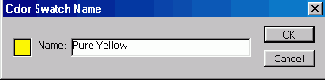
Рис. 24. Создание нового образца цвета. Щелчок на квадрате откроет окно выбора цветов
Палитры могут отображаться в виде вкладок одного окна или в виде отдельных окон. Чтобы преобразовать палитру-вкладку в отдельное окно, нужно перетащить мышью ярлык вкладки в нижнюю часть окна с вкладками. Чтобы вернуть отдельную палитру-окно на исходное место, ее заголовок следует перетащить туда, где располагаются ярлыки вкладок.
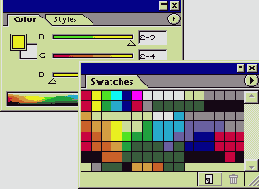
Рис. 25. Вкладка Swatches выделена из палитры цветов в отдельную палитру